金蝶软件的操作
- 格式:doc
- 大小:76.50 KB
- 文档页数:10

金蝶软件操作流程金蝶软件是一款以企业管理为主要功能的软件,操作流程如下:一、登录金蝶软件:1. 打开电脑,双击桌面上的金蝶软件图标或在开始菜单中找到金蝶软件并点击打开。
2. 在登录界面输入正确的用户名和密码,然后点击“登录”按钮。
二、创建公司账套:1. 登录成功后,在软件主界面点击“公司账套”图标。
2. 在公司账套管理界面点击“新建”按钮。
3. 在新建公司账套界面填写相关信息,包括公司名称、财务起始期间等,然后点击“确定”按钮。
三、创建基础数据:1. 在软件主界面点击“基础数据”图标。
2. 在基础数据管理界面点击需要创建的具体基础数据类别,比如“客户”。
3. 点击“新建”按钮,填写相关信息如客户名称、联系人等,然后点击“保存”按钮。
四、录入业务数据:1. 在软件主界面点击“业务数据”图标。
2. 在业务数据管理界面选择需要录入的具体业务数据类别,比如“采购订单”。
3. 点击“新建”按钮,填写相关信息如供应商、物料、数量等,然后点击“保存”按钮。
五、生成报表:1. 在软件主界面点击“报表”图标。
2. 在报表管理界面选择需要生成的具体报表类别,比如“财务报表”。
3. 选择相应的报表模板,填写相关条件如起始日期、结束日期等,然后点击“生成”按钮。
六、进行系统设置:1. 在软件主界面点击“系统设置”图标。
2. 在系统设置界面可以对软件的各种设置进行调整,比如机构设置、权限管理等。
七、备份数据:1. 在软件主界面点击“数据维护”图标。
2. 在数据维护界面选择需要备份的数据类别,比如“财务数据”。
3. 点击“备份”按钮,选择备份的路径和文件名,然后点击“保存”按钮。
以上是金蝶软件的一般操作流程,不同模块和功能的操作可能会稍有不同,具体的操作流程可根据软件的帮助文档或培训教程进行了解和学习。

金蝶软件操作流程第一部分:初始化数据资料的录入:一、系统安装:双击KIS标准版V8.0文件夹-双击setup.exe-下一步-是-下一步-下一步-下一步-下一步-选择重启-完成。
二、新建帐套:1、双击桌面图标“KIS标准版”-无效的服务器或服务器未启动-确定{帐套名称、用户密码、用户名称}-确定-欢迎使用金蝶KIS-关闭-进入了正式的金蝶KIS标准版帐套页面,包括内容有{帐套选项:币别、核算项目、会计科目}-初始数据-启用帐套。
2、点击左上角菜单栏的第一项“文件”-新建帐套—{文件名、保存内型、}-“工欲善其事,必先利其器”- 下一步-“请输入帐套名称”-下一步-选择公司所属行业-新会计准则-下一步-请定义记账本位币(不做任何更改)-下一步-请定义会计科目结构{会计科目级数(10) 、(解析:为了企业后续发展的需要)以及代码长度(4 )、(解析:也可设为2-5位,“4”代表一级科目可有9999个。
)二级科目代码长度(2)、(“2”代表二级科目可有99个。
)三级-十级科目代码长度(2)}-下一步- 请定义会计期间的界定方式{自然月份、任意期间(12)、会计年度开始日期(1月1日)、帐套启用会计期间(2012年12期)(因为课本:工业企业记账日期是2012年12月份)-下一步-完成。
三、基础资料的录入:(一)、凭证字;点击左上角菜单栏的第二项“基础资料”的第七行“凭证字”-单击右边“新增”-输入“记”字-确定-关闭。
(二)、固定资产类别:点击左上角菜单栏的第二项“基础资料”-选择“固定资产类别A”-单击右边的“增加”-{类别名称(生产设备)、常用折旧方法(平均年限法)、预计净残值率(5%)}-单击“增加”-以此类推,相继增加需要的类别后单击“关闭” 。
(三)、核算项目:1、增加类别:单击核算项目左下方的“增加类别”-核算项目类别-填写类别名称-如:原材料,依次增加{原材料-主料、原材料-辅料、库存商品、周转材料、供应商、客户等}-确定。

金蝶操作手册一、系统概述金蝶软件是一款功能强大的财务管理软件,广泛应用于各类企事业单位。
本手册将指导用户进行系统的安装、配置及日常操作,确保软件的高效运行。
二、安装与配置1.安装环境:确保计算机满足金蝶软件的最低配置要求,包括操作系统、内存、硬盘空间等。
2.安装过程:按照金蝶软件的安装向导逐步完成安装,确保选择正确的安装组件。
3.初始化设置:根据企业实际情况,设置账套、会计期间、汇率等基础参数。
三、日常操作1.登录系统:使用已设定的账套、用户名和密码登录系统。
2.凭证录入:根据经济业务发生情况,录入相关凭证。
需确保凭证信息完整、准确。
3.凭证审核:对已录入的凭证进行审核,确保凭证无误。
如有错误,需退回修改。
4.凭证过账:在确认凭证无误后,进行过账操作。
过账后数据将不可更改。
5.报表生成:根据需要,选择报表模板或自定义报表,生成各类财务报表。
6.结账与反结账:在会计期末,进行结账操作。
如需调整,可使用反结账功能回到上期。
7.数据导出与导入:可将系统数据导出为Excel或其他格式,便于分析处理。
如有外部数据需要导入,可按系统要求整理数据并导入。
四、高级功能1.固定资产管理:对固定资产进行卡片录入、折旧计提、变动管理等操作。
2.工资管理:设置工资项目、计算公式,进行工资发放等操作。
3.成本核算:根据企业需求,进行成本归集、分配及计算。
4.预算管理:编制预算、控制预算执行情况,确保费用支出在合理范围内。
5.税务处理:根据税收法规,进行税务申报、税款缴纳等操作。
6.自定义报表:根据企业特殊需求,自行设计报表模板或利用公式函数制作报表。
五、系统维护1.数据备份:定期对系统数据进行备份,以防数据丢失。
2.系统更新:及时更新软件至最新版本,获取更多功能与安全补丁。
3.问题解决:如遇到操作问题,可查看系统帮助文档或联系金蝶客服寻求支持。
六、安全防护1.账号安全:设置复杂密码,并定期更换密码。
同时,确保账号权限合理分配。

金蝶KIS专业版操作手册金蝶KIS专业版操作手册第一部分:账套初始化1.1 账套建立要建立账套,需要按照以下步骤进行操作:1.点击开始菜单中的“所有程序”。
2.找到“金蝶KIS专业版”并点击。
3.打开“工具”菜单下的“账套管理”。
4.输入用户名和密码(默认用户名为admin,密码为空),然后点击“确定”。
5.点击“新建”按钮。
6.输入账套号、账套名称、数据库路径和公司名称(带*的为必输项),然后点击“确定”。
7.等待几分钟,账套就建立完成了。
1.2 软件登录要登录软件,按照以下步骤进行操作:1.点击桌面上的软件图标,进入登录界面。
2.输入用户名和密码,然后点击“确定”按钮即可登录。
1.3 参数设置在建立账套后,需要进行一些参数设置才能正常使用软件。
按照以下步骤进行操作:1.在登录界面点击“基础设置”。
2.点击“系统参数”。
3.在“会计期间”页签下选择启用会计年度。
4.在“财务参数”页签下设置“启用会计期间”。
1.4 用户设置要设置用户,按照以下步骤进行操作:1.在登录界面点击“基础设置”。
2.点击“新建用户”。
3.输入用户姓名、密码和确认密码。
4.点击“用户组”页签,选中“系统管理员组”,然后点击“添加”和“确定”按钮。
5.用新建的用户重新登录软件:在登录界面点击“系统”,然后选择“重新登录”,输入新建的用户名和密码,最后点击“确定”按钮。
1.5 界面定义界面定义的目的是隐藏不需要使用的模块,使界面更加简单明了。
按照以下步骤进行操作:1.在登录界面点击“系统”。
2.点击“界面自定义”。
3.选择需要设置界面的用户,勾选需要显示的模块,去掉不需要显示的模块。
4.点击“保存”和“退出”,然后重新登录软件。
1.6 基础档案设置基础档案包括币别、凭证字、会计科目、供应商档案和客户档案。
按照以下步骤进行设置:1.6.1 币别设置1.在登录界面点击“基础设置”。
2.点击“新增”,输入币别代码、币别名称,选择折算方式,选择固定汇率或浮动汇率。

金蝶操作流程
金蝶操作流程一般包括以下几个步骤:登陆系统、选择功能、操作功能、保存数据、退出系统。
具体流程如下:
1. 登陆系统:打开金蝶软件,在登录界面输入用户名和密码,点击登录按钮进入系统。
2. 选择功能:进入系统后,根据具体业务需求,在系统主界面上找到对应的功能模块,例如财务模块、人力资源模块、采购模块等等。
3. 操作功能:选择需要的功能模块后,进入相应的界面,根据具体的需求进行操作。
比如,在财务模块中,可以选择查看财务报表、录入账目、审批付款等。
4. 保存数据:在操作功能的过程中,根据需要进行数据的录入、修改、查询等操作,完成后要及时保存数据,以便后续的查询和分析。
5. 退出系统:在完成当次操作后,确认所有数据已经保存完毕后,点击退出系统按钮或者关闭窗口,安全退出金蝶系统。
金蝶操作流程具体的步骤和操作会因为不同的业务需求而有所差异,但上述的基本流程是通用的。
在实际操作中,还需要注意一些细节,如在输入数据时要注意数据的准确性和完整性,要及时保存数据以避免意外丢失,对于涉及到重要操作的功能
要进行审批和权限控制等等。
通过正确的金蝶操作流程,可以高效地完成各项业务操作,提高工作效率。
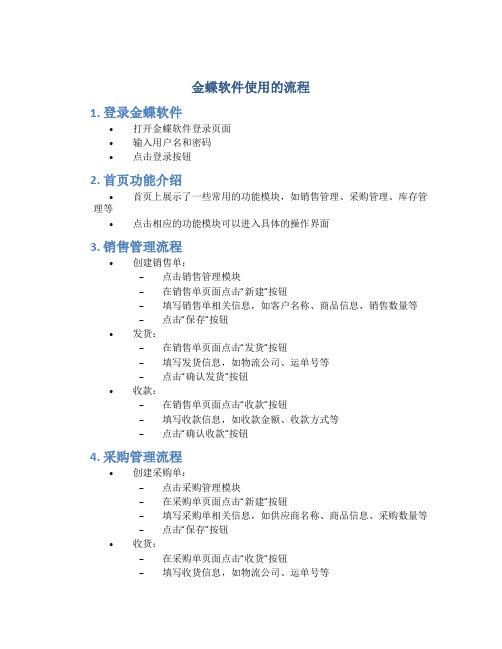
金蝶软件使用的流程1. 登录金蝶软件•打开金蝶软件登录页面•输入用户名和密码•点击登录按钮2. 首页功能介绍•首页上展示了一些常用的功能模块,如销售管理、采购管理、库存管理等•点击相应的功能模块可以进入具体的操作界面3. 销售管理流程•创建销售单:–点击销售管理模块–在销售单页面点击“新建”按钮–填写销售单相关信息,如客户名称、商品信息、销售数量等–点击“保存”按钮•发货:–在销售单页面点击“发货”按钮–填写发货信息,如物流公司、运单号等–点击“确认发货”按钮•收款:–在销售单页面点击“收款”按钮–填写收款信息,如收款金额、收款方式等–点击“确认收款”按钮4. 采购管理流程•创建采购单:–点击采购管理模块–在采购单页面点击“新建”按钮–填写采购单相关信息,如供应商名称、商品信息、采购数量等–点击“保存”按钮•收货:–在采购单页面点击“收货”按钮–填写收货信息,如物流公司、运单号等–点击“确认收货”按钮•付款:–在采购单页面点击“付款”按钮–填写付款信息,如付款金额、付款方式等–点击“确认付款”按钮5. 库存管理流程•新建商品库存:–点击库存管理模块–在库存管理页面点击“新建”按钮–填写商品信息,如商品名称、数量、进价、售价等–点击“保存”按钮•商品库存调拨:–在库存管理页面点击“调拨”按钮–填写调拨信息,如调拨数量、调出仓库、调入仓库等–点击“确认调拨”按钮•盘点库存:–在库存管理页面点击“盘点”按钮–填写盘点信息,如盘点人员、盘点日期等–点击“确认盘点”按钮6. 其他功能模块•财务管理:用于管理公司的财务信息,包括资产、负债、收入、支出等•人力资源管理:用于管理员工的基本信息、薪资、考勤、请假等•报表分析:可生成统计图表,用于分析企业经营情况、销售状况等•系统设置:用于配置企业信息、权限管理、系统参数设置等以上是金蝶软件的基本使用流程,通过使用金蝶软件,可以帮助企业实现销售管理、采购管理和库存管理等功能,并提高企业的管理效率和运营效益。

金蝶使用说明书一、引言金蝶是一款功能强大的企业管理软件,可帮助企业实现财务管理、人力资源管理、供应链管理等多个方面的业务管理,并提供数据分析和决策支持。
本文档将详细介绍金蝶的安装、基本功能使用方法以及高级功能的使用说明。
二、安装金蝶1. 下载金蝶软件包在金蝶官网下载页面,选择适合您操作系统的版本,并进行下载。
2. 安装金蝶软件双击下载的安装文件,按照提示进行安装金蝶软件。
三、登录和基本功能的使用1. 打开金蝶软件安装完成后,在桌面上找到金蝶的图标,双击打开软件。
2. 登录金蝶账号在登录界面输入您的账号和密码,点击登录按钮。
如果您还没有金蝶账号,点击注册按钮进行账号注册。
3. 导航栏功能金蝶的导航栏位于软件窗口的顶部,包含了主要的功能模块。
通过点击不同的功能模块,可以进入对应的界面进行具体操作。
4. 创建新的数据在金蝶的各个功能模块中,您可以点击“新建”按钮创建新的数据,填写相关信息并保存。
5. 查询和检索数据在金蝶的各个功能模块中,您可以使用查询和检索功能找到需要的数据。
根据条件设置查询参数,并点击查询按钮即可。
四、高级功能的使用说明1. 财务管理金蝶提供了强大的财务管理功能,包括会计核算、资产管理、成本控制等。
在财务管理模块中,您可以进行科目设置、账簿管理、凭证录入等操作。
2. 人力资源管理金蝶的人力资源管理模块可以帮助企业管理员工档案、薪资核算、绩效考核等信息。
在人力资源管理模块中,您可以进行员工信息管理、薪资计算、绩效评估等操作。
3. 供应链管理金蝶的供应链管理模块可以帮助企业管理采购、库存、销售等业务流程。
在供应链管理模块中,您可以进行采购订单管理、库存管理、销售订单管理等操作。
五、常见问题解答1. 金蝶软件打不开怎么办?请确保金蝶软件已成功安装,并检查操作系统和软件版本是否兼容。
如果问题仍然存在,请联系金蝶客服解决。
2. 如何备份金蝶的数据?在金蝶的系统设置功能中,有数据备份和还原的选项。
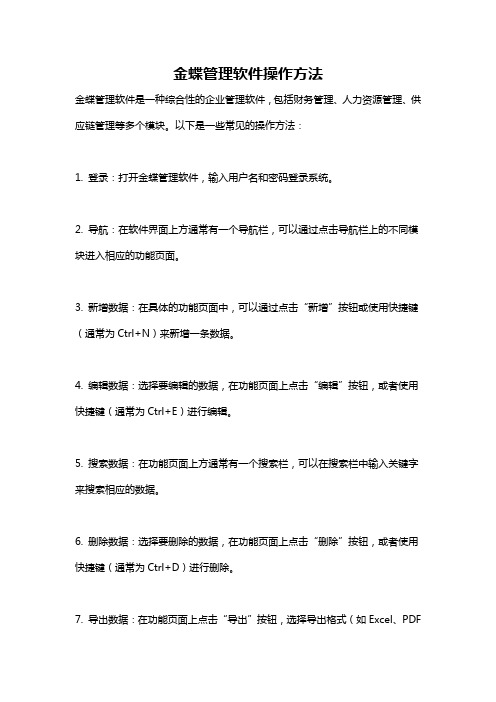
金蝶管理软件操作方法
金蝶管理软件是一种综合性的企业管理软件,包括财务管理、人力资源管理、供应链管理等多个模块。
以下是一些常见的操作方法:
1. 登录:打开金蝶管理软件,输入用户名和密码登录系统。
2. 导航:在软件界面上方通常有一个导航栏,可以通过点击导航栏上的不同模块进入相应的功能页面。
3. 新增数据:在具体的功能页面中,可以通过点击“新增”按钮或使用快捷键(通常为Ctrl+N)来新增一条数据。
4. 编辑数据:选择要编辑的数据,在功能页面上点击“编辑”按钮,或者使用快捷键(通常为Ctrl+E)进行编辑。
5. 搜索数据:在功能页面上方通常有一个搜索栏,可以在搜索栏中输入关键字来搜索相应的数据。
6. 删除数据:选择要删除的数据,在功能页面上点击“删除”按钮,或者使用快捷键(通常为Ctrl+D)进行删除。
7. 导出数据:在功能页面上点击“导出”按钮,选择导出格式(如Excel、PDF
等),保存到本地计算机。
8. 打印报表:在功能页面上点击“打印”按钮,可以选择打印格式,并将报表打印出来。
9. 设置参数:在软件的设置页面,可以设置一些特定参数,如公司名称、账套信息等。
10. 数据分析:金蝶管理软件通常提供了数据分析的功能,可以通过点击相应的分析菜单或图表来查看销售统计、财务分析等数据。
以上是金蝶管理软件的一些常见操作方法,具体操作可能因软件版本和功能模块而有所不同,建议参考软件的用户手册或联系金蝶客服了解更详细的操作方法。
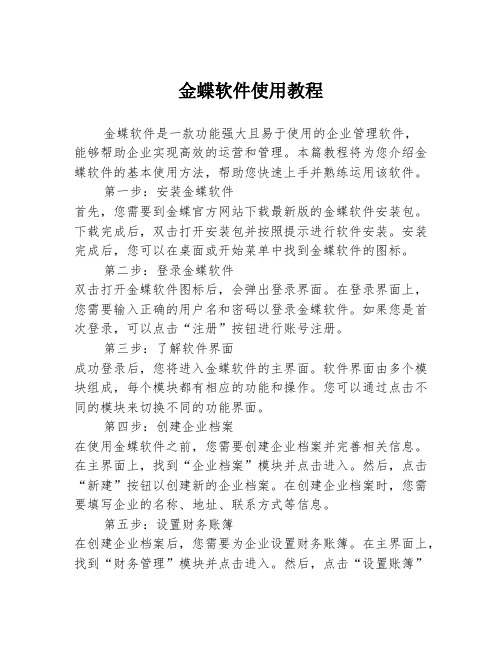
金蝶软件使用教程金蝶软件是一款功能强大且易于使用的企业管理软件,能够帮助企业实现高效的运营和管理。
本篇教程将为您介绍金蝶软件的基本使用方法,帮助您快速上手并熟练运用该软件。
第一步:安装金蝶软件首先,您需要到金蝶官方网站下载最新版的金蝶软件安装包。
下载完成后,双击打开安装包并按照提示进行软件安装。
安装完成后,您可以在桌面或开始菜单中找到金蝶软件的图标。
第二步:登录金蝶软件双击打开金蝶软件图标后,会弹出登录界面。
在登录界面上,您需要输入正确的用户名和密码以登录金蝶软件。
如果您是首次登录,可以点击“注册”按钮进行账号注册。
第三步:了解软件界面成功登录后,您将进入金蝶软件的主界面。
软件界面由多个模块组成,每个模块都有相应的功能和操作。
您可以通过点击不同的模块来切换不同的功能界面。
第四步:创建企业档案在使用金蝶软件之前,您需要创建企业档案并完善相关信息。
在主界面上,找到“企业档案”模块并点击进入。
然后,点击“新建”按钮以创建新的企业档案。
在创建企业档案时,您需要填写企业的名称、地址、联系方式等信息。
第五步:设置财务账簿在创建企业档案后,您需要为企业设置财务账簿。
在主界面上,找到“财务管理”模块并点击进入。
然后,点击“设置账簿”按钮以创建新的账簿。
在设置账簿时,您需要选择适合企业的账簿类型和配置相关参数。
第六步:录入财务数据完成账簿设置后,您可以开始录入企业的财务数据。
在主界面上,找到“财务管理”模块并点击进入。
然后,点击“录入凭证”按钮以录入新的财务凭证。
在录入凭证时,您需要填写凭证的日期、摘要、科目和金额等信息。
第七步:生成财务报表在录入财务数据后,您可以根据需要生成财务报表。
在主界面上,找到“财务管理”模块并点击进入。
然后,点击“生成报表”按钮以选择需要生成的报表类型和时间范围。
在生成报表后,您可以查看和打印相应的财务报表。
第八步:其他功能除了上述基本功能外,金蝶软件还提供了许多其他实用的功能,例如人事管理、销售管理、采购管理等。

金蝶财务软件的使用流程1. 介绍金蝶财务软件金蝶财务软件是一款企业财务管理工具,广泛应用于各类企业中,帮助企业进行财务核算、财务分析和财务决策。
本文将介绍金蝶财务软件的使用流程,帮助用户快速上手并有效使用。
2. 安装金蝶财务软件1.下载安装包:用户需要从金蝶官网下载合适版本的安装包。
2.运行安装包:双击安装包进行软件安装,并按照安装向导提示完成安装过程。
3. 金蝶财务软件的主要功能•财务核算:支持企业财务台账、科目建立、凭证录入等功能。
•财务分析:提供财务报表、资产负债表、利润表等分析工具。
•财务决策:协助企业进行财务预测、预算编制及决策分析。
4. 登录金蝶财务软件1.启动软件:找到安装目录中的软件快捷方式,双击启动金蝶财务软件。
2.输入账号和密码:在登录界面输入正确的账号和密码,并点击“登录”按钮。
5. 创建企业档案1.点击“企业档案”:在主菜单中选择“企业档案”选项。
2.填写企业信息:根据提示,填写企业的基本信息,包括企业名称、注册资本等。
3.保存档案:点击“保存”按钮,将企业档案保存到系统中。
6. 设置会计科目1.点击“会计科目”:在主菜单中选择“会计科目”选项。
2.新增科目:根据需要,点击“新增”按钮添加新的会计科目。
3.填写科目信息:填写科目的编码、名称、类别等信息,并保存设置。
7. 录入凭证1.点击“凭证录入”:在主菜单中选择“凭证录入”选项。
2.新增凭证:点击“新增”按钮创建新的凭证。
3.填写凭证信息:按照要求填写凭证的日期、摘要、科目等信息。
4.保存凭证:保存凭证后,系统会自动进行凭证的审核和保存。
8. 审核和查看财务报表1.点击“财务报表”:在主菜单中选择“财务报表”选项。
2.选择报表:从列表中选择需要查看的财务报表,如资产负债表、利润表等。
3.查看报表:系统会自动生成相应的报表,并显示在界面上供用户查看。
9. 资产管理1.点击“资产管理”:在主菜单中选择“资产管理”选项。
2.添加资产:点击“添加”按钮添加新的资产,并填写相关信息,如资产类别、数量等。
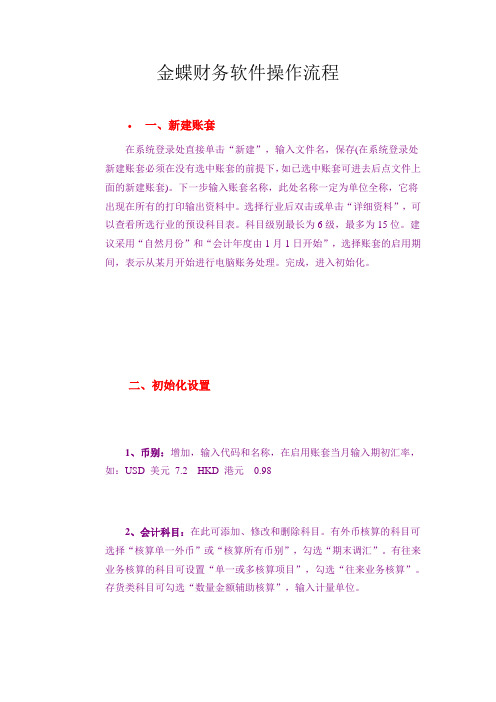
金蝶财务软件操作流程•一、新建账套在系统登录处直接单击“新建”,输入文件名,保存(在系统登录处新建账套必须在没有选中账套的前提下,如已选中账套可进去后点文件上面的新建账套)。
下一步输入账套名称,此处名称一定为单位全称,它将出现在所有的打印输出资料中。
选择行业后双击或单击“详细资料”,可以查看所选行业的预设科目表。
科目级别最长为6级,最多为15位。
建议采用“自然月份”和“会计年度由1月1日开始”,选择账套的启用期间,表示从某月开始进行电脑账务处理。
完成,进入初始化。
二、初始化设置1、币别:增加,输入代码和名称,在启用账套当月输入期初汇率,如:USD 美元7.2 HKD 港元0.982、会计科目:在此可添加、修改和删除科目。
有外币核算的科目可选择“核算单一外币”或“核算所有币别”,勾选“期末调汇”。
有往来业务核算的科目可设置“单一或多核算项目”,勾选“往来业务核算”。
存货类科目可勾选“数量金额辅助核算”,输入计量单位。
3、核算项目:在此增加往来单位、部门和职员的资料。
在“往来单位”页输入往单位代码和名称。
在“部门”页,逐个输入部门代码和名称。
在“职员”页,注意增加新的职员类别,如果类别为“不参与工资核算”,则以后在进行工资费用核算时此职员的工资将不予出现。
注:已离职人员选择“不参与工资核算”4、初始数据:白色区域直接录入。
黄色区域只要录入其下级科目的数据即可。
如果是年初(1月)建账,只需录入期初余额。
年中建账(2-12月),则必需录入期初余额、累计借方、累计贷方、累计损益实际发生额4项。
分币种数据录入:在初始数据输入窗口中左上角的下拉框可选择不同的币种进行录入,如选择“美元”,则可输入设了美元核算的科目,选择“数量”可输入设了数量金额辅助核算的科目。
选择“综合本位币”可对输入的所有币种金额进行汇总计算。
注:“综合本位币”窗口只能看不能进行修改。
初始往来业务资料录入:双击“应收账款”等设有往来核算的会计科目区域,增加,输入往来业务编号,同一笔经济业务只有一个编号,编号最长20个字符。

完整版金蝶KIS专业版操作流程金蝶KIS专业版是一款集财会、人力资源、供应链等管理于一体的软件,主要用于中小企业的综合管理。
下面是金蝶KIS专业版的操作流程。
一、安装金蝶KIS专业版2.按照安装程序的提示进行安装,选择安装目录和数据库位置。
3.安装完成后,启动金蝶KIS专业版。
二、创建新账套1.启动金蝶KIS专业版,在主界面点击“账套管理”按钮。
2.在弹出的账套管理界面,点击“新建账套”按钮。
3.输入账套的名称、编号和起始日期等信息,点击“确定”按钮。
4.在新建账套后,选择要启用的功能模块。
三、设置基础信息1.在主界面点击“设置”按钮,进入设置模块。
3.选择行业类别、企业类型以及所属地区等信息。
4.设置财务科目、往来单位和项目等基础数据。
四、录入财务凭证1.在主界面点击“财务”按钮,进入财务模块。
2.在财务模块中,点击“凭证录入”按钮。
3.在凭证录入界面,选择凭证类型、日期和摘要等信息。
4.输入借方和贷方的科目和金额,点击“保存”按钮。
五、生成报表1.在主界面点击“财务”按钮,进入财务模块。
2.在财务模块中,选择要生成的报表,如资产负债表、利润表等。
3.在报表界面选择查询时间段,并点击“生成报表”按钮。
4. 报表生成后,可以导出为Excel或PDF格式。
六、人力资源管理1.在主界面点击“人力资源”按钮,进入人力资源模块。
2.在人力资源模块中,设置员工档案、薪酬管理和绩效考核等信息。
3.进行员工入职、转正、调动和离职等操作。
4.生成薪资报表和绩效考核报表。
七、供应链管理1.在主界面点击“供应链”按钮,进入供应链模块。
2.在供应链模块中,设置供应商档案和库存管理等信息。
3.进行采购、销售和库存管理等操作。
4.生成采购统计和销售统计报表。
八、数据备份与恢复1.在主界面点击“设置”按钮,进入设置模块。
2.在设置模块中,选择“备份与恢复”功能。
3.设置备份路径和备份时间,并点击“备份”按钮。
4.需要恢复数据时,选择备份文件并点击“恢复”按钮。

金蝶详细操作流程日常账务处理大全Part1:金蝶操作流程1初始建账流程在会计的日常工作中,金蝶软件是会计实际工作中最常见之一。
整个软件在使用的过程种可以分为三大部分:初始化、日常管理、期末处理。
金蝶的初始建账流程,在系统初始化设置部分主要5个方面:1、新建账套2、账套选项3、基础资料4、初始数据录入5、启用账套账套定义:是存放会计业务数据资料文件的总称。
一个账套只能保存一个会计主体资料,即一套账务数据资料。
新建账套流程1.登录系统后,点击右上角的【文件】——【新建账套】2.在【文件名】输入账套名称,保存。
注:保存位置可以修改3.输入账套名称:建议输入公司全称,因为这个将在各个账簿中使用,是打印的时候的单位名称。
4.设置公司所属行业:请选择公司所属行业”—选【新会计准则】,单击“详细资料”可以查看所选行业模板的预设科目。
如果选择的是“不建立预设科目表”,建好账套后没有预设科目。
5.下一步进入到定义记账本位币,这里可以根据公司业务需求进行修改。
我们这里选择默认为RMB。
6.设置会计科目结构:科目级数最大为10级。
一级科目代码长度为4,二级及以后的长度为2;例如:1001‘库存现金’;则二级的科目代码为100101“人民币”、100102“美元”等。
注:各个级别的代码长度都可以修改,根据实际业务决定。
7.设定账套期间会计年度开始日期:意为我这一年度时从哪一天开始会计核算。
正常情况下皆为1月1日,也有公司以今年2月1日至次年1月31日为一个年度,此时年度开始日期填为“2月1日”。
账套启用会计期间:就是用户开始输入数据的年和月。
(例如:想从2019年11月份开始录入账务资料,账套启用期间就应该是2019年11期。
会计开始日期大陆地区一般都是1月1号)8.新建账套完成9.下图是新建账套后,自动进入的账套初始化界面,右下角是当前打开的账套的年、月以及登录的操作员。
2凭证的录入在凭证录入窗口中单击【凭证录入】按钮,在这个窗口中就可以录入凭证了。

一、新建账套1、开始菜单——所有程序——金蝶KIS专业版——账套管理——确定2、新建——*为必填内容——确定——退出3、点击桌面金蝶图标——用户名manager,无密码——选择“天战”后确定4、打开账套——菜单栏系统——界面自定义——点击manager——只留“应收应付”、“账务处理”、“固定资产”、“工资管理”、“报表分析”、“初始化”、“基础设置”。
二、基础设置(一)系统参数设置1、基础设置——系统参数——系统信息——公司名称:天战;代码:RMB;名称:人民币;小数位:2——会计期间——设置会计期间:2010年——财务参数——启用会计年度:2010,启用会计期间:1勾选“启用往来业务核销”、“凭证过账前必须审核”——出纳参数和业务基础参数——启用会计年度:2010,启用会计期间:12、确定后重新登录(二)会计科目设置1、基础设置——会计科目——文件——从模板中引入会计科目——新会计准则科目——引入——全选——确定——关闭2、系统参数——财务参数——本年利润:4103;利润分配:4104——确定(三)币别设置基础设置——币别——新增——币别代码:MOP;币别名称:澳币;记账汇率:0.8;原币*汇率=本位币;固定汇率;小数位数:2位(四)凭证字设置基础设置——凭证字——新增——凭证字:收;借方必有:1001,1002;“付”“转”同理全部设置完毕后,鼠标右击收字——设为默认值(五)计量单位1、基础设置——计量单位——新增——光盘数量组、复印纸数量组、运输工具数量组、电子设备数量组2、点击光盘数量组——点击右边空白处——新增:001,张3、复印纸数量组——002,包;运输工具数量组:003,辆;电子设备数量组:004,台(六)企业内部基本资料1、基础设置——辅助资料——职员类别——右边空白处新增——001,企业管理人员;002,生产管理人员;003,生产人员2、基础设置——核算项目——部门——右边空白处新增——01,财务部;02,机电部;03,生产部;3、基础设置——核算项目——职员——右边空白处新增——001,一平,男,企业管理人员,财务部——002,乔加,男,企业管理人员,财务部——003,利加,男,企业管理人员,财务部——004,良马,男,生产管理人员,机电部——005,王伟,男,生产人员,生产部注意:设置职员资料时,职员类别和部门名称必须点击选择,不可以直接输入,否则会影响工资核算4、基础设置——核算项目——客户——右边空白处新增——001,天达电子,3000000,一平——002,赛格网络,2500000,乔加——003,盛泰科技,2200000,乔加5、基础设置——核算项目——供应商——右边空白处新增——004,创新集团,3000000,利加——005,群星电子,4500000,良马——006,艾克特电子,1200000,良马6、基础设置——核算项目——仓库——右边空白处新增——001,港口仓,普通仓7、基础设置——核算项目——左边单击新增——086,品牌(七)用户管理设置1、基础设置——用户管理——新建用户——一平;乔加;利加;良马(用户姓名直接选择)2、新建用户组——制单员组3、点击一平——右键,属性——选择“系统管理员”后,点击添加4、点击乔加——功能权限——功能权限管理——基础资料、账务处理、固定资产、工资、应收应付管理系统——授权5、点击利加——右键,属性——选择“制单员组”后,点击添加——功能权限——功能权限管理——高级——业务单据授权范围:本组用户6、点击良马——功能权限——功能权限管理——高级——设置“会计科目新增”权限,但不具备“修改”、“删除”的权限。
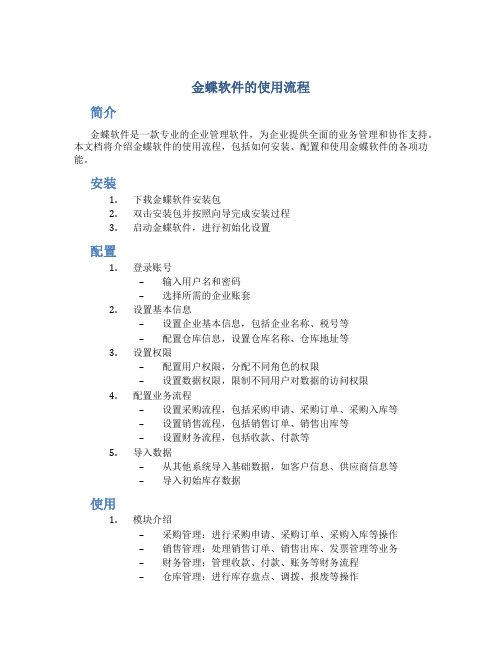
金蝶软件的使用流程简介金蝶软件是一款专业的企业管理软件,为企业提供全面的业务管理和协作支持。
本文档将介绍金蝶软件的使用流程,包括如何安装、配置和使用金蝶软件的各项功能。
安装1.下载金蝶软件安装包2.双击安装包并按照向导完成安装过程3.启动金蝶软件,进行初始化设置配置1.登录账号–输入用户名和密码–选择所需的企业账套2.设置基本信息–设置企业基本信息,包括企业名称、税号等–配置仓库信息,设置仓库名称、仓库地址等3.设置权限–配置用户权限,分配不同角色的权限–设置数据权限,限制不同用户对数据的访问权限4.配置业务流程–设置采购流程,包括采购申请、采购订单、采购入库等–设置销售流程,包括销售订单、销售出库等–设置财务流程,包括收款、付款等5.导入数据–从其他系统导入基础数据,如客户信息、供应商信息等–导入初始库存数据使用1.模块介绍–采购管理:进行采购申请、采购订单、采购入库等操作–销售管理:处理销售订单、销售出库、发票管理等业务–财务管理:管理收款、付款、账务等财务流程–仓库管理:进行库存盘点、调拨、报废等操作–生产管理:安排生产计划、跟踪生产进度等2.功能操作–添加、编辑、删除基础数据,如客户信息、供应商信息等–创建采购申请、审核、生成采购订单–销售订单的创建、审核、生成销售出库单–收款、付款操作及账务管理–库存盘点、调拨、报废等仓库管理功能–生产计划的制定、跟踪、生产进度的查看等3.报表输出–生成销售报表、采购报表、财务报表等–导出报表为Excel、PDF等格式–打印报表,支持打印预览、自定义报表样式等常见问题与解决方法1.无法登录账号–检查网络连接是否正常–检查用户名和密码是否正确2.无法导入数据–检查导入的数据文件格式是否正确–检查导入的数据是否符合金蝶软件的数据格式要求3.功能操作错误–参考金蝶软件的操作手册或在线帮助文档–寻求金蝶软件的技术支持或咨询相关人员总结本文档介绍了金蝶软件的使用流程,包括安装、配置和使用金蝶软件的各项功能。

金蝶软件使用说明简易流程建立新帐套—初始设置—启用账套—系统维护--账务处理(凭证录入—凭证审核—凭证过账—结转损益—审核、过账结转损益凭证—查看科目余额表、总账、明细账,核对数据的准确、合理性)--出具报表----期末结账。
一、如何建立新帐套?一)利用软件初始建立新帐套两种方式建立:[1)进入系统—文件—“新建帐套”,2)直接在系统登录窗口,单击“新建”按钮]---输入账套文件名(文件名可用简称,扩展名默认)--输入账套名称(使用全称,此名称将在凭证、账簿、报表中使用)---所属行业---确定应用模式----确定记账本位币---确定科目代码级数及长度(根据企业各级明细科目可能的最大量来选择)--设定账套期间(一旦确定,无法改变)--完成建账。
二)利用我所建立的标准模板账套来复制建立新帐套1、把标准会计账套保存在某盘。
2、打开金碟财务软件在第一个界面“账套名称”处查找到刚保存好的标准会计账套,确定。
3、在初始设置状态下,选择“账套选项”的“账套参数”中“账套名称”更名为想要建立的企业名称(例:A有限公司)即可。
4、继续进行初始设置5、在关闭金碟财务软件的状态下,把保存在某盘的标准会计账套复制到平时保存账套的路径下,并重命名为A有限公司。
此时该账套的后缀为.AIS二、初始设置1、账套选项设置账套参数(注意利用第二种方式新建账套时要注意修改账套名称)--凭证(根据需求选择,强调“凭证借贷双方都必须有”此项不选)--税务、银行(“是否进行银行对账”此项选“否”)问:年底结账时,帐套会出现需要“出纳扎账”,如何处理?答:做以上“税务、银行”的选择即可解决。
问:凭证号出错时,要一个一个调,有没有简便方法?答:账套选项---凭证---要选择删除凭证后自动填补断号即可,--高级(根据需求作相应选择);或通过以下流程:工具---凭证检索工具(全打对勾)进行检查。
2、凭证字问:打印凭证时只显示借方或贷方,为什么?答:凭证字---查看“记”字对应套打类型是否为“其他凭证”选项。

金蝶财务软件操作流程•一、新建账套在系统登录处直接单击“新建”,输入文件名,保存(在系统登录处新建账套必须在没有选中账套的前提下,如已选中账套可进去后点文件上面的新建账套)。
下一步输入账套名称,此处名称一定为单位全称,它将出现在所有的打印输出资料中。
选择行业后双击或单击“详细资料”,可以查看所选行业的预设科目表。
科目级别最长为6级,最多为15位。
建议采用“自然月份”和“会计年度由1月1日开始”,选择账套的启用期间,表示从某月开始进行电脑账务处理。
完成,进入初始化。
二、初始化设置1、币别:增加,输入代码和名称,在启用账套当月输入期初汇率,如:USD 美元7.2 HKD 港元0.982、会计科目:在此可添加、修改和删除科目。
有外币核算的科目可选择“核算单一外币”或“核算所有币别”,勾选“期末调汇”。
有往来业务核算的科目可设置“单一或多核算项目”,勾选“往来业务核算”。
存货类科目可勾选“数量金额辅助核算”,输入计量单位。
3、核算项目:在此增加往来单位、部门和职员的资料。
在“往来单位”页输入往单位代码和名称。
在“部门”页,逐个输入部门代码和名称。
在“职员”页,注意增加新的职员类别,如果类别为“不参与工资核算”,则以后在进行工资费用核算时此职员的工资将不予出现。
注:已离职人员选择“不参与工资核算”4、初始数据:白色区域直接录入。
黄色区域只要录入其下级科目的数据即可。
如果是年初(1月)建账,只需录入期初余额。
年中建账(2-12月),则必需录入期初余额、累计借方、累计贷方、累计损益实际发生额4项。
分币种数据录入:在初始数据输入窗口中左上角的下拉框可选择不同的币种进行录入,如选择“美元”,则可输入设了美元核算的科目,选择“数量”可输入设了数量金额辅助核算的科目。
选择“综合本位币”可对输入的所有币种金额进行汇总计算。
注:“综合本位币”窗口只能看不能进行修改。
初始往来业务资料录入:双击“应收账款”等设有往来核算的会计科目区域,增加,输入往来业务编号,同一笔经济业务只有一个编号,编号最长20个字符。
电算化部分一、简介1、会计电算化定义:(09年单选)会计电算化是在会计工作中应用()的简称.A.计算机信息技术B.电信技术C.电子方法D.计算机软件2、会计信息化定义3、两者关系4、会计电算化发展(1)探索起步(08年单选)我国首次提出“会计电算化”一词是()年。
A.1981B.1989C.1993D.1974(2)推广发展(3)渗透融合(4)集成管理二、会计核算软件1.定义2.分类3.功能模块4、账务处理与其他模块联系:(2007年单选题)会计核算软件各功能模块是通过()以机制记账凭证为接口连接起来的。
A、固定资产管理模块B、工资核算模块C、账务处理模块D、成本核算模块5、会计核算软件与手工核算的异同金蝶软件的操作:账套管理→账套初始化→日常业务处理→月末处理→报表处理→期末结账1、账套管理(1)登录用户名(2)新建账套(07、08年判断)账套号是区别不同账套的惟一标识。
()(2009年单选题)账务处理系统第一次投入使用时,类似手工的建账工作是().A.设臵会计科目B.设臵账套C.设臵凭证类别D.系统初始设臵(2009年判断题)通用账务处理系统一般只可以建立一套账()(3)修改账套(4)删除账套(2010年单选题)账务处理系统中删除帐套是将该帐套的()从系统中删除。
A. 科目名称B. 部门资料C. 帐套数据D. 账簿资料(5)备份账套(6)恢复账套(2009年多选)在账务处理系统中,下列关于数据恢复的叙述,正确的有().A.数据恢复是指用备份的会计数据覆盖当前硬盘现有的数据B.当硬盘的数据被破坏时可以进行数据的恢复C.数据恢复工作可由有此权限的操作员来完成D.当一月或一年的数据处理完成后,需要进行数据恢复(2010年单选)账务处理系统中,数据恢复功能是将备份的()拷贝到计算机上。
A. 数据表文件B. 数据库中的表C. 帐套数据D. 数据库文件(2010年单选)下列操作中可能会破坏硬盘中已有数据的是()。
A. 数据备份B. 数据恢复C. 数据查询D. 数据输出2、账套初始化(1)登录用户名(2)用户管理(3)设臵系统参数(4)设臵科目A、新增明细(2007年单选试题)某企业会计科目编码方式为:4222(即一级为4位,二级为2位,三级为2位,四级为2位),编码10010102表示的是()明细科目。
A.一级B.二级C.三级D.四级(2008年单选试题)如果会计科目的编码方案为4-2-2-2,那么()为3 级科目编码A100101 B.0101 C.1001010101 D.10010102(2008年单选试题)下列有关会计核算软件中总分类会计科目名称、编号的方法、符合《会计核算软件基本功能规范》的是()A.编号必须为3个数字B.名称不得超过4个汉字C.名称和编号都必须符合国家统一会计制度的规定D.不能增加国家统一会计制度中未规定的明细科目代码(2008年多选试题)下列关于会计科目编码的表述,正确的有()A、会计科目编码必须唯一B、一级科目编码由财政部统一规定C、设计会计科目编码应从明细科目开始D、科目编码可以不用设定(2009年单选题)对于会计科目编码,以下说法正确的是().A.一级会计科目不允许随意编码B.一级会计科目可以随意编码C.科目编码各企业必须相同D.科目编码根据企业情况可以随意设臵(2009年多选题)下列()属于建立会计科目时输入的基本内容.A.科目编码B.科目名称C.科目类型D.科目余额(2009年多选题)在账务处理系统中进行会计科目设臵时,科目代码应()A.符合会计制度规定B.能任意设臵C.符合级次级长要求D.唯一(2009年判断题)增加会计科目时,应先建上级科目,在建下级科目.()(2010年单选题)账务处理系统中建立会计科目正确的操作是()。
A. 先建上级再建下级B. 先建下级再建上级C. 先建下级再由系统自动生成上级D. 先建上级再由系统自动生成下级(2010年判断题)某帐套科目结构为4-2-2-2-2,其科目代码的最大长度为6位。
()B、删除(2007年判断题)科目设臵时,有余额的科目不能直接删除。
()(2008年判断题)删除未使用的会计科目时,应先删除上一级科目,然后再删除本级科目。
()C、修改(2008年多选试题)下列会计科目的描述中,错误的有()A、有余额的科目可以直接修改B、科目一经使用,则不允许修改和删除该科目C、要修改和删除某些会计科目,应先选中该科目D、删除会计科目应从一级科目开始(2010年单选题)辅助核算类型一般要求设臵在()会计科目上。
A. 一级B. 二级C. 三级D. 末级(2010年多选题)账务处理系统中,()的会计科目不能修改。
A.凭证录入过程中已使用过B. 已录入期初余额C. 凭证录入过程中未使过D. 有下一级科目(5)凭证字(2007年单选题)付款凭证通常设臵的凭证限制类型是()A.借方必有B.贷方必有C.凭证必有D.凭证必无(2008年多选试题)财务系统中,对付款凭证可设臵的凭证限制类型有()A、贷方必有的科目是银行存款B、借方必有的科目是银行存款C、贷方必有的科目是现金D、借方必有的科目是现金(6)录入初始数据(2007年单选题)某科目即有一纺科目,又有二级科目和一级科目,在录入科目其初余额时()A.输入哪一级科目的都可以B.只需输入一级科目的其初余额C.只需输入三级科目的其初余额D.每级都需输入(2008、10年多选试题)下列对期初余额的表述,正确的是()A、各级科目都必须手工输入期初余额B、红字余额以负号表示C、期初余额试算不平衡,不能记账,但可以填制凭证D、如果已记账,则还可以修改期初余额(2008年判断试题)输入科目期初余额时,上级科目的累计发生额均需要输入。
()(2010年多选试题)如果帐套的启用日期是2010年2月,则初始余额录入时需录入()。
A. 期初余额B. 借方发生额C. 贷方发生额D. 摘要信息(7)结束初始化3、日常业务处理(2008、09年多选试题)财务系统中的日常业务处理主要包括()A、填制凭证B、审核凭证C、记账D、结账2010年多选)下列操作属于账务处理系统的有()。
A. 凭证处理B. 月末处理C. 账簿输出D. 编制报表(1)、填制会计凭证(2007年单选题)在账务处理系统中,记账凭证的编号()A.由系统自动生成B.可由操作员输入C.可以不从1开始D. 可以不连续(2007年多选试题)填制凭证时,往常凭证头部需要输入的内容有()等A.凭证摘要B.凭证编号C.制单日期D.凭证类别(2008、09年多选试题)填制凭证时,科目名称输入方法有()A、输入科目编码B、直接输入科目名称C、输入助记码D、参照输入(2008年判断试题)填制凭证时,金额不能为0,红字以负数形式输入。
()(2010年单选题)填制凭证时,操作员输入科目代码后,系统将自动显示()。
A. 科目类型B. 科目名称C. 借方金额D. 贷方金额(2010年单选题)账务处理系统中,结账之前不需要进行的操作是()。
A. 数据恢复B. 凭证全部记账C. 转账D. 数据备份(2)、修改、删除会计凭证(制单人改删)(08、10年多选)在财务系统中,凭证一旦保存,不能修改的信息有()A、凭证类别B、凭证编号C、摘要D、辅助信息(09年判断)记账凭证保存后,其凭证类别还可以修改.()(2009年单选题)账务处理系统中,凭证的无痕迹修改只能在()前进行.A.记账B.审核C.打印D.结账(2010年判断)发现记账凭证有错误,可随时删除或修改。
()(3)、审核凭证(非制单人)(2007年单选题).账务处理系统中,同一张凭证输入和审核应由()完成A.同一操作员B.不同的操作员C.系统自动D.计算机(08年多选)关于凭证审核和记账操作,下列错误的有()A、由具有审核权限的操作员来审核他人制作的记账凭证B、凭证只能逐张审核,不能成批审核C、记账操作由帐套主管进行D、上月未结账,本月同样可以记账(2008年判断题)账务主管李明具有凭证的审核权,因此他可以审核自己填的记账凭证。
()(2009年单选题)关于凭证的审核操作,下列说法中错误的是().A.审核人必须具有审核权限B.账套主管可以审核所有凭证C.凭证审核后不能被直接修改和删除D.审核人和制单人不能是同一个人(2009年多选题)审核人员在审核记账凭证时().A.应该审核附件张数与原始凭证的张数是否相同B.应该审核凭证的科目对应关系和金额数是否正确C.应该审核摘要是否准确,简明和规范D.发现错误,审核人可以直接修改(2009年判断题)手工输入的记账凭证需要审核,机制凭证不需要审核.()(4)、记账(2007年单选题)账务处理系统中,执行记账的凭证必须是()A.机内已审核过的B.机内未审核过的C.其他系统传来的D.外部输入的(2007年判断题)在凭证处理时,对于已记账凭证可直接修改或删除。
()(2008年判断题)在账务系统中,系统自动产生的机内记账凭证经审核登账后,不得进行修改()(2008年判断题)在账务处理时,只有审核通过的记账凭证才以执行记账操作。
()(2009年单选题)下列说法中错误的是().A.记账过程由计算机自动进行B.电算化系统一般采用向导方式引导用户完成记账过程C.可对已记账凭证进行凭证审核D.第一次记账时,若期初余额试算不平衡,不能记账(2009年单选题)电算化条件下,以下说法正确的是().A.对已录入的记账凭证不能直接修改B.对已审核的有错误记账凭证可直接修改C.对未审核的有错误记账凭证可直接修改D.红字冲销法适用于未审核的凭证(2009年判断题)第一次记账时,若期初余额试算不平衡,不能记账.()(2009年判断题)账务处理系统中,修改已经记账的凭证时不会留下修改痕迹.()(2010年单选题)凭证记账的一般过程是()。
A. 合法性检验→记账→备份B. 备份→合法性检验→记账C. 记账→备份→合法性检查D. 汇总→合法性检验→记账(2010年判断题)记账后若发现凭证有错误,取消记账和取消审核后再修改。
()(5)、账簿的输出(查询、打印)(6)、出纳管理现金对账银行对账4、固定资产5、工资管理6、应收应付(2007年多选题)应收应付账款初始设臵的基本内容有()A.往来单位编码和名称定义B.应收账款核销C.应付账款核销D.期初数据录入7、月末处理(1)自动转账(2)期末调汇(3)结转损益(4)结账(2007年单选试题)在账务处理系统中,结账操作每月可进行()。
A.一次B.两次C.三次D.多次(2007年判断试题)在会计电算化条件下,进行账务处理时,上月未结账,本月可以记账。
()(2008年单选试题)财务系统中的结账操作,下列错误的是()A.结账只能由有结账权限的操作员进行B.结账必须按月连续进行,上月未结账,则本月不以结账C.结账后,可以继续填制结账月份的记账凭证D.结账月份有未记账凭证不能结账(2009年多选)下列关于电算化账务处理系统结账的描述不正确的有().A.上月未结账时,本月不能记账B.每月的结账操作可以多次执行C.上月未结账,本月可以记账,但不能结账D.本月结账时系统可自动将未记账凭证转至下月8、报表处理(报账)(1)设臵报表样式设臵报表格式设臵报表公式:单元公式(取数公式)、审核公式、舍位公式(2009年单选)报表数据之间的勾稽关系用()表示.A.计算公式B.审核公式C.舍位平衡公式D.日期公式(2009年单选)报表系统中,每月都需要调用的功能是().A.报表格式定义B.报表公式定义C.编制报表D.定义报表名称(2010年单选)定义报表勾稽关系的直接作用是()。